LINEスタンプが送信できない/送れない不具合の対処法
LINEを使うときにスタンプを使うことも多いでしょう。突然LINEスタンプが送信できない/送れないことがありますか?このガイドはLINEスタンプが送信できない/送れない不具合の原因&対処法をご紹介します。
LINEのスタンプが送れない場合は何が考えられますか?
Yahoo知恵袋から
こういう質問はYahoo知恵袋からたくさんあります。普通ではブロックされたら、LINEのスタンプが送れなくなりました。しかし、ブロックの以外、ネットワーク、ラインの不具合、スマートフォンの障害などの原因でLINEのスタンプが送信できない場合もよくあります。なので、ここではLINEスタンプが送信できない/送れない不具合の原因&対処法をご紹介します。
LINEスタンプが送信できない/送れない原因を調査した結果として主な4つの理由が判った!
1.機種変更する時や他のデバイスでラインをログインする時、アカウントの一部が正常に引き継ぎ出来ません。LINEスタンプが送れないバグが発生することがあります。
2.サーバーエラーや端末の不具合でLINEスタンプがうまく送れない事態もあります。
3.ネットワークが不安定もしくは遅い時、または機内モード設定になったら、LINEでメッセージを送ったのに、LINEスタンプも送信出来ません。
4.LINEアプリのバージョンの故障で、或いは端末自体の動きが重い、LINEも正常に使えなくなります。
LINEスタンプが送信できない/送れない不具合の対策
1.LINEプロフィールより「自動再送」をオンにする
Step 1.LINEで設定(歯車マーク)→画面を下にスクロールして、「トーク」をタップします。
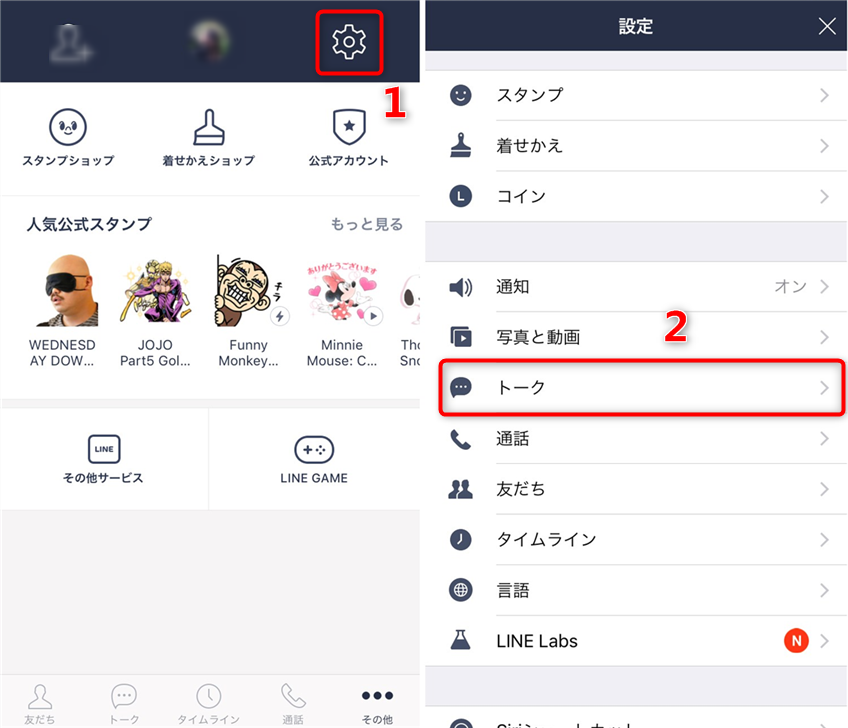
LINEスタンプが送信できない/送れない不具合の対処法 1
Step 2.「自動再送」をオンにします。もし、もともとオンにしたまま、一度チェックを外します。またもう一度オンにします。
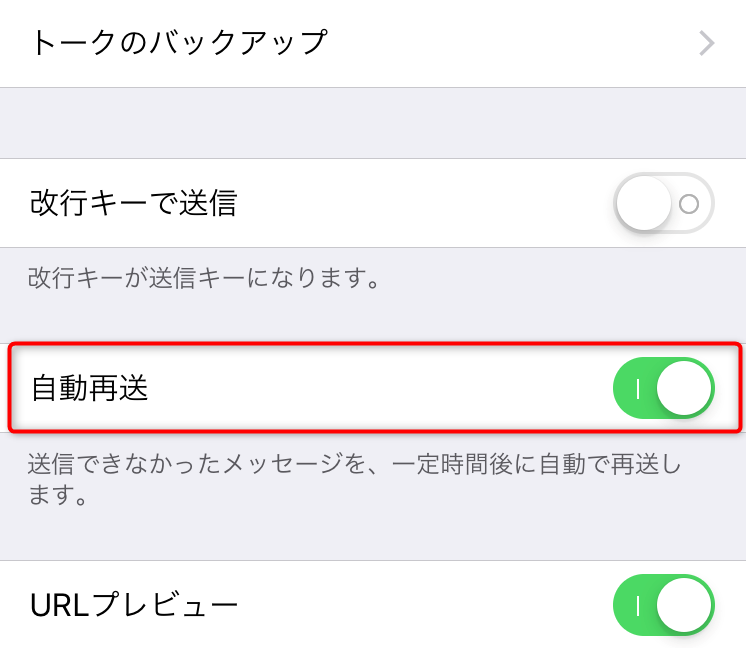
LINEスタンプが送信できない/送れない不具合の対処法 2
2.「スタンププレビュー」をオンにする
「LINE」→「設定」(歯車マーク)→「スタンプ」→「スタンププレビュー」をオンにしてください。
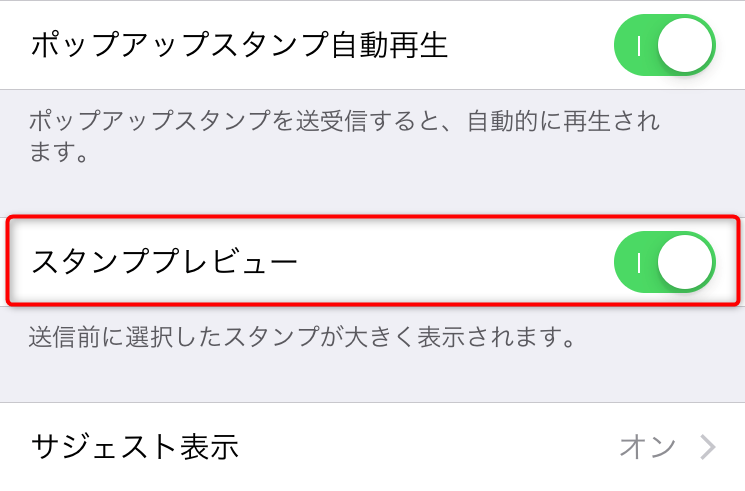
LINEスタンプが送信できない/送れない不具合の対処法 3
3.ネットワークへの接続状態を確認する
【ネットワーク状態の確認】
端末で「設定」→「Wi-Fi」または「4G」を切り替えます。
【機内モードの設定】
端末で「設定」→「機内モード」をオフ・オンに設定してみます。
4.LINEアプリを最新状態にアップデートする
App StoreまたはGooglePlayストアからLINEアプリのバージョンを最新にアップデートしましょう。
アップデートにより、サーバーエラーが解消し、LINEでスタンプが送れない問題もが解消される事があります。
5.LINEまたは端末を再起動する
時々ラインアプリまたは端末の再起動を行うと、不具合を解決する可能性もあります。
LINEの再起動:
- 【iPhone端末の場合】
iPhone 8以前の場合:ホームボタンを2回押して最近使ったアプリを表示させます。
iPhone X以降の場合:画面の下側から上方向にスワイプして最近使ったアプリを表示させます。
LINEアプリの画像を上にスワイプします。ホーム画面に戻り、LINEアプリをタップすると再起動ができます。
- 【Android端末の場合】
Android端末の種類が多いですので、大部分のアンドロイドは画面右下の「□」マークをタップして、最近使ったアプリを表示させます。LINEを探し左にスライドします。またホーム画面に戻り、LINEアプリをタップすると再起動することができます。
iPhoneの場合もAndroid端末の場合も、再起動することで、LINEスタンプが送れないというエラーが解消される事があります。
端末の再起動:
- 【iPhone 8以前の場合】
Step 1:サイドボタンをスライダが表示されるまで押し続けます。
Step 2:スライダをドラッグしてデバイスの電源を完全に切ります。
Step 3:デバイスの電源が切れたら、サイドボタンをAppleロゴが表示されるまで押し続けます。
- 【iPhone X以降の場合】
Step 1:スライダが表示されるまで、サイドボタンといずれかの音量ボタンを押し続けます。
Step 2:スライダをドラッグして、iPhone Xの電源を完全に切ります。
Step 3:デバイスの電源がオフになったら、アップルロゴが表示されるまでサイドボタンを押し続けます。
【全iPhoneまとめ】iPhoneの再起動と強制再起動のやり方>>
- 【Android端末の場合】
スマホ端末の電源ボタンを長押しします。電源を完全に切ったら、再起動をします。
6.LINE以外に起動しているアプリを閉じる
iPhoneもAndroidも、長く使うと、重くなっています。LINE以外に起動しているアプリを閉じて、ラインだけを起動してみます。
7.LINEアプリを再インストールしてみる
対処法としてLINEアプリを再インストールすることもあります。しかし、LINEアプリを再インストールしする際、LINEのデータを紛失する危険性が高いです。万が一のため、事前でLINEのトック履歴を安全にバックアップしておきましょう。
iPhoneのLINEをバックアップしたいなら、次の手順をご参考にしてください。
1. AnyTransをパソコンに無料ダウンロード&インストールします。
2. 「ソーシャルアプリのデータ移行」をクリックして、LINEに切り替えてください。
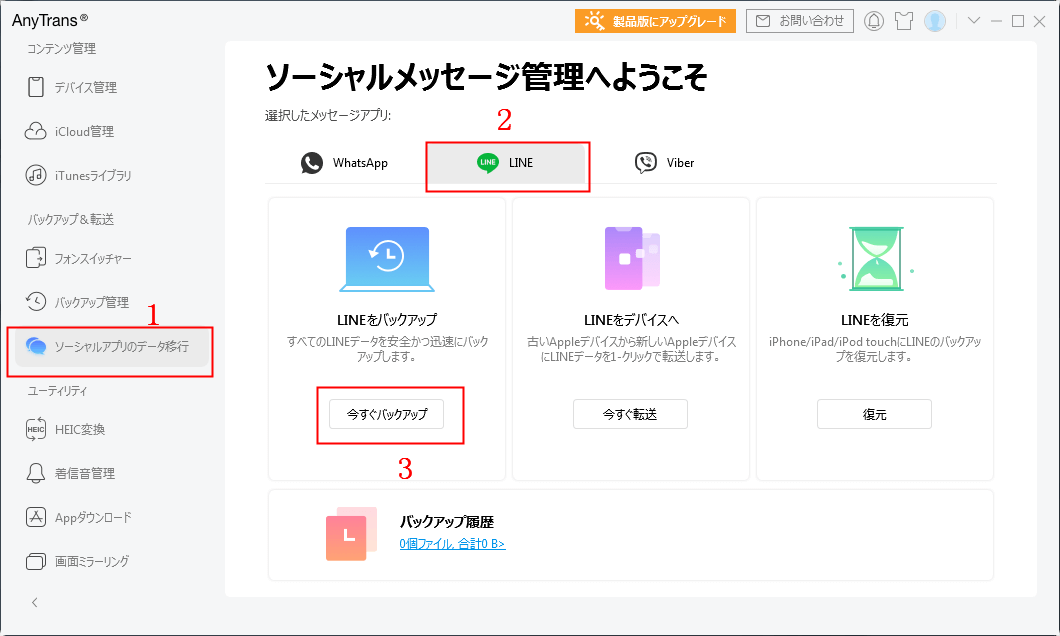
lineをバックアップ-step1
3. 「今すぐバックアップをクリックします。
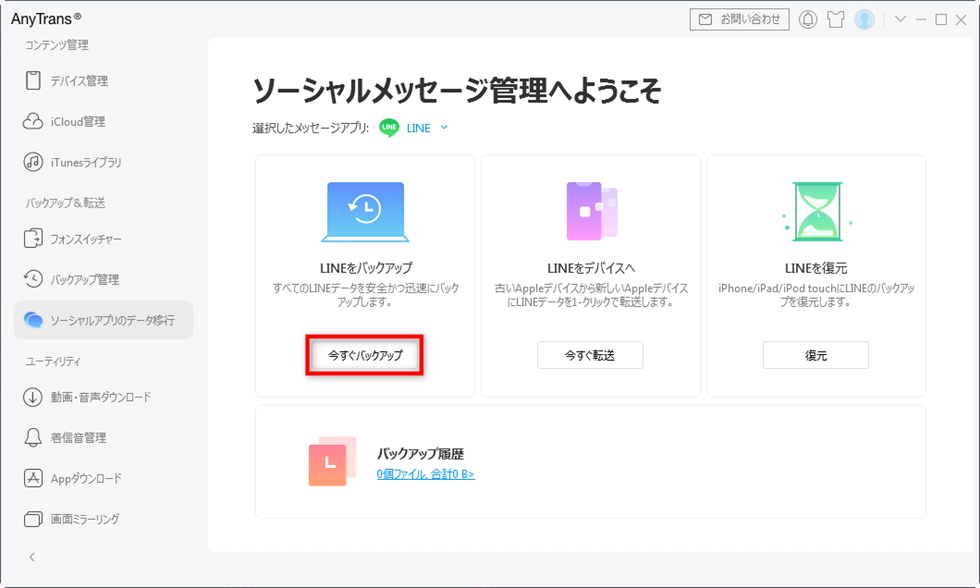
lineをバックアップ-step2
4. 次の画面でもう一度「今すぐバックアップをクリックすると、iPhoneからLINEのデータをバックアップしはじめます。この画面で必要に応じて、「パスワード保護を有効にする」にチェックを入れて、暗号化してください。
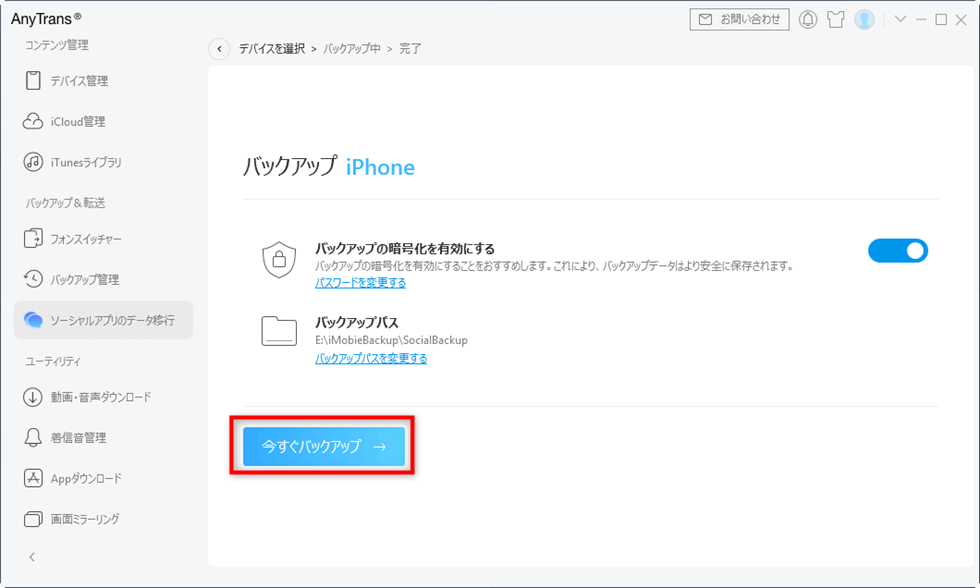
lineをバックアップ-step3
おすすめ記事:iPhoneからLINEのトーク履歴を完全に復元できる方法
8.時間を置いてみる
LINE側のサーバーエラーであると、LINEデータのため、他の操作をしないで、少し時間を置いてみます。
最後に
以上はLINEスタンプが送信できない/送れない不具合の原因&対処法です。いかがでしょうか?もし、以上の対策を試しても問題を解決しない場合、ラインヘルプセンターにお問い合わせください。
この記事が参考になりましたら、FacebookやTwitterにシェアしてくれると嬉しいです。

